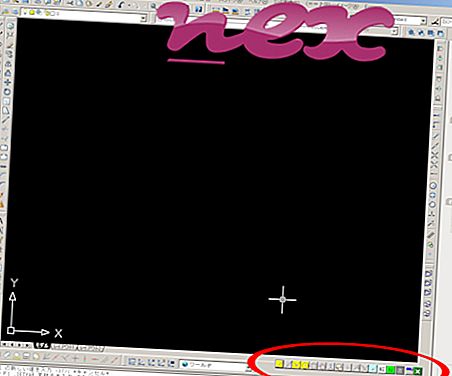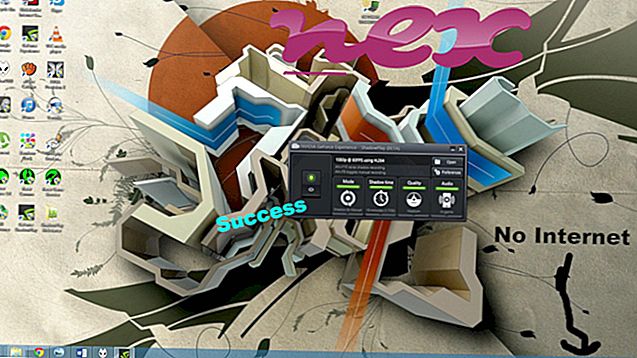मेन के रूप में जानी जाने वाली प्रक्रिया अज्ञात द्वारा सॉफ्टवेयर मेन से संबंधित है।
विवरण: Saophase.exe विंडोज के लिए आवश्यक नहीं है और अक्सर समस्याओं का कारण होगा। Saophase.exe फ़ाइल "C: \ ProgramData" (ज्यादातर C: \ ProgramData \ Saophase \ ) के एक सबफ़ोल्डर में स्थित है। विंडोज 10/8/7 / XP पर ज्ञात फ़ाइल आकार 441, 856 बाइट्स (सभी घटनाओं का 22%), 33, 792 बाइट्स और 4 और वेरिएंट हैं।
Saophase.exe एक फाइल है जिसके डेवलपर के बारे में कोई जानकारी नहीं है। कार्यक्रम में कोई दृश्य विंडो नहीं है। Saophase.exe फ़ाइल एक Windows सिस्टम फ़ाइल नहीं है। Saophase.exe अनुप्रयोगों की निगरानी करने में सक्षम है। इसलिए तकनीकी सुरक्षा रेटिंग 84% खतरनाक है ।
महत्वपूर्ण: आपको यह देखने के लिए अपने पीसी पर Saophase.exe प्रक्रिया की जांच करनी चाहिए कि क्या यह खतरा है। हम आपके कंप्यूटर की सुरक्षा की पुष्टि करने के लिए सुरक्षा कार्य प्रबंधक की सलाह देते हैं। यह वाशिंगटन पोस्ट और पीसी वर्ल्ड के टॉप डाउनलोड पिक्स में से एक था।
निम्नलिखित कार्यक्रमों को भी एक गहन विश्लेषण के लिए उपयोगी दिखाया गया है: एक सुरक्षा कार्य प्रबंधक आपके कंप्यूटर पर सक्रिय Saophase प्रक्रिया की जांच करता है और स्पष्ट रूप से आपको बताता है कि यह क्या कर रहा है। मालवेयरबाइट्स का जाना-माना बी एंटी-मालवेयर टूल आपको बताता है कि क्या आपके कंप्यूटर पर Saophase.exe कष्टप्रद विज्ञापनों को प्रदर्शित करता है, इसे धीमा करता है। इस प्रकार के अनचाहे एडवेयर प्रोग्राम को कुछ एंटीवायरस सॉफ़्टवेयर द्वारा वायरस नहीं माना जाता है और इसलिए इसे क्लीनअप के लिए चिह्नित नहीं किया जाता है।
पीसी की परेशानी से बचने के लिए एक साफ सुथरा कंप्यूटर एक महत्वपूर्ण आवश्यकता है। इसका मतलब है मालवेयर के लिए एक स्कैन चलाना, 1 क्लीनमग और 2 sfc / scannow का उपयोग करके अपनी हार्ड ड्राइव को साफ़ करना, 3 अनइंस्टॉलिंग प्रोग्राम जिनकी आपको अब आवश्यकता नहीं है, ऑटोस्टार्ट प्रोग्राम (4 msconfig का उपयोग करके) की जाँच करना और विंडोज के स्वचालित अपडेट को सक्षम करना। हमेशा समय-समय पर बैकअप करने के लिए, या कम से कम पुनर्स्थापना बिंदुओं को सेट करने के लिए याद रखें।
क्या आपको वास्तविक समस्या का अनुभव करना चाहिए, आपने जो आखिरी चीज़ की याद करने की कोशिश की है, या समस्या के पहली बार स्थापित होने से पहले आपके द्वारा स्थापित आखिरी चीज़। अपनी समस्याओं के कारण होने वाली प्रक्रियाओं की पहचान करने के लिए 6 रेज़मोन कमांड का उपयोग करें। यहां तक कि गंभीर समस्याओं के लिए, विंडोज को फिर से स्थापित करने के बजाय, आप अपनी स्थापना की मरम्मत या विंडोज 8 और बाद के संस्करणों के लिए, 7 DISM.exe / ऑनलाइन / सफाई-छवि / पुनर्स्थापना आदेश को निष्पादित करने से बेहतर हैं। यह आपको डेटा खोए बिना ऑपरेटिंग सिस्टम की मरम्मत करने की अनुमति देता है।
spoolsvc.exe castlesclient_s.exe pdvd8serv.exe Saophase.exe avengine.exe dealplylive.exe winfpdrv.sys i0bar.dll discsoftbusserviceultra.exe .txhotplugservice.exe prxtbappb.dll